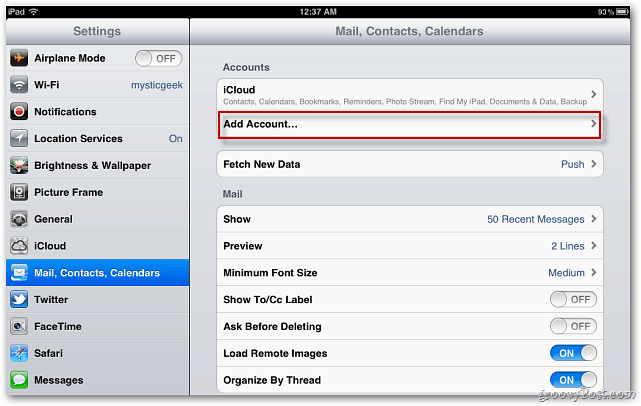Hur man konverterar negativa tal till positiva i Google Sheets
Google Ark Google Hjälte / / April 03, 2023

Senast uppdaterad den

Negativt, positivt, absolut, vad är skillnaden? Om du vill veta hur du byter från negativa till positiva tal i Google Sheets, läs den här guiden.
Negativa tal är de under noll. Till exempel är -2 (eller minus 2) två under noll. Om du arbetar med siffror i ett Google Kalkylark kan du se positiva och negativa siffror.
Du kanske vill konvertera negativa tal till positiva i Google Dokument för att göra data lättare att förstå och tolka. Att konvertera negativa tal till positiva tal kan också hjälpa till att standardisera data.
Om du vill konvertera negativa tal till positiva i Google Kalkylark följer du dessa steg.
Hur man konverterar negativa tal till positiva med ABS-funktionen
ABS-funktionen i Google Kalkylark returnerar det absoluta värdet av ett tal – det här är det positiva talet utan ett minustecken. Absoluta värden är alltid positiva, oavsett om det ursprungliga talet var positivt eller negativt.
Så här använder du ABS-funktionen i Google Kalkylark:
- Öppna din Google Sheets-dokument.
- Välj den cell där du vill visa det absoluta värdet.
- Typ:=ABS( in i cellen.
- Markera cellen som innehåller det negativa talet, skriv in cellreferensen eller skriv talet som du vill hitta det absoluta värdet för. (t.ex., =ABS(A1 var A1 innehåller värdet -2.
- Se till att du har stängt formeln genom att använda en avslutande parentes, som t.ex =ABS(A1).
- Tryck Stiga på för att slutföra formeln och se resultatet.
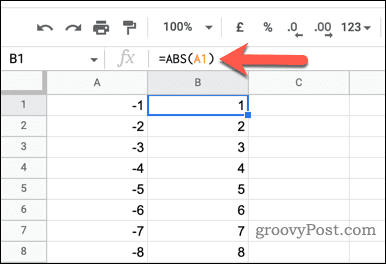
När du har skrivit in ABS-funktionen i cellen kommer alla negativa värden du har använt att omvandlas till positiva. Till exempel, om du använder ABS-funktionen för att hitta det absoluta värdet av -5, blir resultatet 5.
Om du använder ABS-funktionen för att hitta det positiva värdet på 5 blir resultatet också 5. Detta beror på att ABS endast kan returnera absoluta värden. Om värdet redan är absolut (och därmed positivt) ändras det inte.
Hur man konverterar negativa tal till positiva med en IF-formel
De OM funktionen låter dig utföra ett test. Enkelt uttryckt är detta en SANN eller FALSK testa. En OM-formel kommer att testa om något är X. Om det är det, gör Y, eller på annat sätt gör Z.
Den här funktionen kan vara användbar för att konvertera negativa tal till positiva tal eftersom den låter dig testa om ett tal är negativt eller positivt. Om det är negativt kan IF returnera talets absoluta värde och göra det till ett positivt. Om det är positivt kommer det att returnera det värdet ändå.
Så här använder du OM-funktionen för att konvertera negativa tal till positiva tal i Google Kalkylark:
- Öppna din Google Kalkylark.
- Markera cellen där du vill att det konverterade värdet ska visas.
-
Typ:=OM(A1<0,ABS(A1),A1) in i cellen.
- Denna formel testar om värdet i cellen A1 är mindre än noll.
- Om så är fallet används ABS-funktionen för att returnera talets absoluta värde. Om det inte är det returneras själva numret.
- Byta ut A1 med cellreferensen som innehåller ditt negativa värde i kalkylarket.
- Tryck Stiga på för att tillämpa formeln och returnera resultatet.
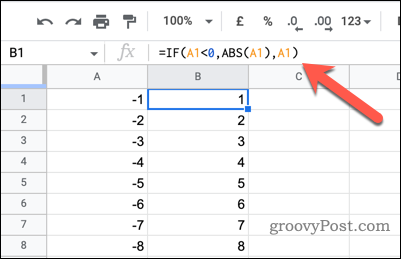
Vid denna tidpunkt kommer alla negativa värden som du har använt i formeln att omvandlas till positiva värden. Om värdet i cell A1 är negativt kommer det absoluta värdet att returneras. Om värdet är positivt eller noll kommer själva värdet att returneras.
Hur man konverterar negativa tal till positiva med TECKN-funktionen
De SKYLT funktion i Google Kalkylark returnerar 1 om ett tal är positivt, -1 om det är negativt och 0 om det är noll. Du kan använda SIGN-funktionen för att konvertera negativa tal till positiva tal i Google Sheets genom att använda den i kombination med andra funktioner, som multiplikation eller addition.
Så här använder du SIGN-funktionen i Google Kalkylark:
- Öppna din Google Kalkylark.
- Välj cellen där du vill konvertera det negativa talet till ett positivt tal.
- Typ:=TECKN(tal) in i cellen och byt ut siffra med cellreferensen eller värdet som du vill konvertera.
- Tryck Stiga på för att tillämpa formeln och se resultatet. Cellen kommer nu att visa tecknet för numret som du angav, antingen 1 (för positiva siffror), -1 (för negativa tal), eller 0 (för noll).
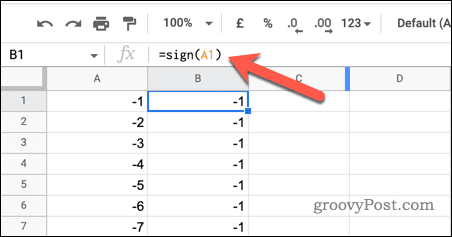
- För att konvertera det negativa talet till ett positivt tal, måste du nu använda TECKN-funktionen i kombination med en annan funktion - i det här fallet en enkel multiplikation. Du kan till exempel använda formeln =A1*TECKN(A1) för att konvertera talet i cell A1 till dess absoluta värde.
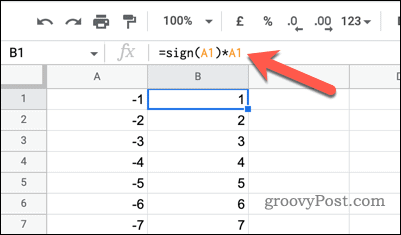
Vid denna tidpunkt kommer alla värden som du har använt med SIGN-funktionen att omvandlas till ett positivt tal. Du kan använda SIGN-funktionen någon annanstans i ditt kalkylblad för att konvertera flera negativa tal till positiva tal.
Dataanalys i Google Sheets
Med hjälp av stegen ovan kan du snabbt konvertera negativa tal till positiva i Google Kalkylark. Dessa metoder kan hjälpa dig att bättre förstå och analysera din data, samt göra det lättare att arbeta med formler och utföra beräkningar.
Vill du titta närmare på hur ditt kalkylblad fungerar? Menande hur man visar formler i Google Sheets kan också vara till hjälp, eftersom det låter dig se de djupare metoderna som används bakom beräkningarna (och felsöka eventuella problem).
Du kan också använd sökfunktionen i Google Kalkylark för att snabbt hitta specifika celler eller datapunkter. Du kanske också hittar det kopiera värden och inte formler kan vara användbart när du vill bevara originaldata innan du gör ändringar i din datamängd.
Så här hittar du din Windows 11-produktnyckel
Om du behöver överföra din Windows 11-produktnyckel eller bara behöver den för att göra en ren installation av operativsystemet,...
Så här rensar du Google Chromes cache, cookies och webbhistorik
Chrome gör ett utmärkt jobb med att lagra din webbhistorik, cache och cookies för att optimera webbläsarens prestanda online. Hennes hur man...